Bir görüntüde ince ayar yapmak için Photoshop kullanmanıza gerek yoktur. Temel görüntü düzenleme için Edge web tarayıcısını kullanabilirsiniz.
Web'de biraz düzenleme gerektiren bir görselle karşılaştığınızda Windows 11, macOS ve Linux'ta, basit ayarlamalar için onu indirmenize veya Adobe Photoshop gibi bir program kullanmanıza gerek yoktur. Microsoft Edge tarayıcısını kullanıyorsanız basit bir sağ tıklamayla görüntüyü düzenleyebilir ve ardından düzenlemelerinizi paylaşmak üzere kaydedebilirsiniz. Bu, Edge'i normal bir web tarayıcısından daha fazlası haline getiren oldukça şık bir özelliktir; tıpkı yapabileceğiniz gibi. Microsoft Edge'de Bing sohbetini kullanma. İşte nasıl kullanılacağı.
Bu Photoshop gibi tam gelişmiş bir fotoğraf editörü değil. Bu, bir fotoğrafta kırpma, işaretleme, filtre uygulama ve daha fazlasını yapma gibi hızlı düzenlemeler yapmanın bir yoludur. Windows 11 Fotoğraflar uygulamasında fotoğrafları düzenleme.
Microsoft Edge'de görüntüler nasıl düzenlenir?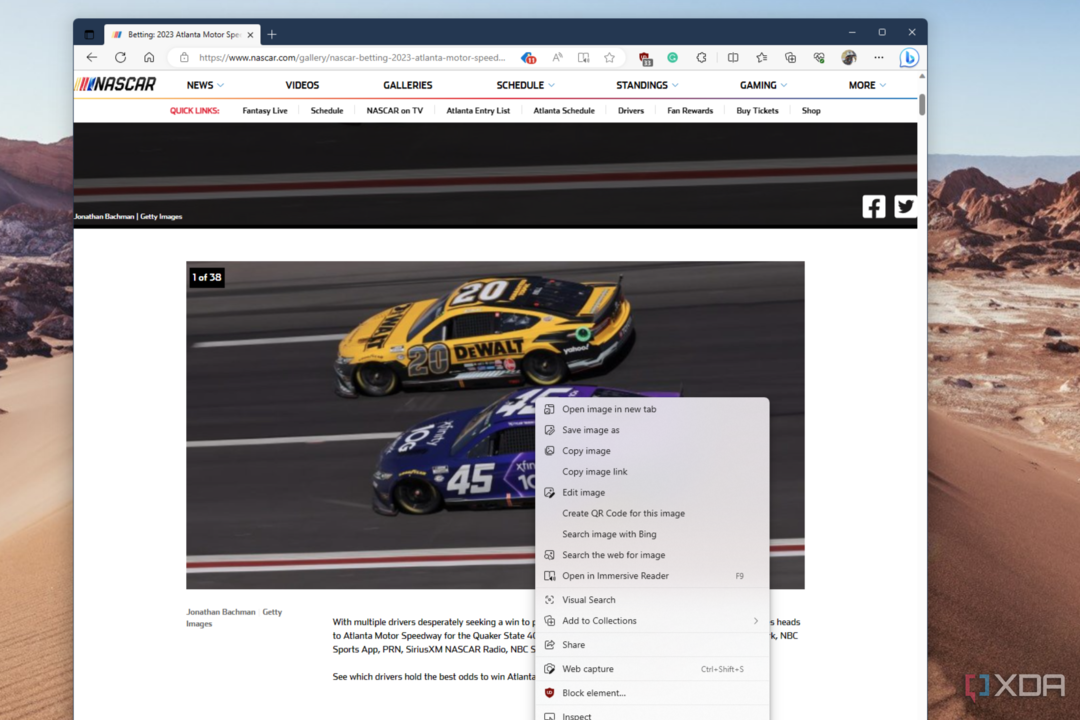
Microsoft Edge'de görselleri düzenlemek için öncelikle düzenlemek istediğiniz görseli web'de bulmanız gerekir. JPG, PNG veya Edge tarafından tanınan başka bir resim türü olduğu sürece Google, Instagram, Facebook veya başka herhangi bir yerden gelen bir şey olabilir. Daha sonra aşağıdaki adımları izleyin.
- Resme sağ tıklayın ve seçin Resmi Düzenle.
- Kırpma sekmesine yönlendirileceksiniz. Artık düzenlemeye başlayabilirsiniz.
- Görüntüyü eğmek, çevirmek, yansıtmak veya döndürmek için ekranın altındaki kontrolleri kullanın.
- Ayarlamalar için şunu seçin: Ayarlama parlaklığı, pozlamayı, kontrastı, vurguları, gölgeleri, rengi ve daha fazlasını değiştirmek için.
- Seçmek Filtre çeşitli filtreler eklemek için.
- Seçmek İşaretleme Görüntüyü işaretlemek ve açıklamalar veya mürekkep işaretleri eklemek için.
Resminizi düzenlemeyi bitirdikten sonra mavi simgeye tıklayarak kaydedebilirsiniz. Kaydetmek Hemen indirmek için açık görselin sağ üst köşesindeki düğmeye tıklayın. Görüntüyü panonuza kopyalamak istiyorsanız, Panoya kopyala seçenek. Gerçekten bu kadar basit.
Bu, Microsoft Edge'in gelişmeye devam etmesinin başka bir yoludur. Bunu yalnızca görselleri düzenlemek için değil, aynı zamanda yer imlerini ve fikirleri düzenlemeye yardımcı olacak Koleksiyonlar gibi özelliklerin keyfini çıkarabilir veya fırsat ararken paradan tasarruf etmek için alışveriş özelliklerini kullanabilirsiniz. Hatta değiştirebilirsiniz Varsayılan arama motoru eğer istersen.